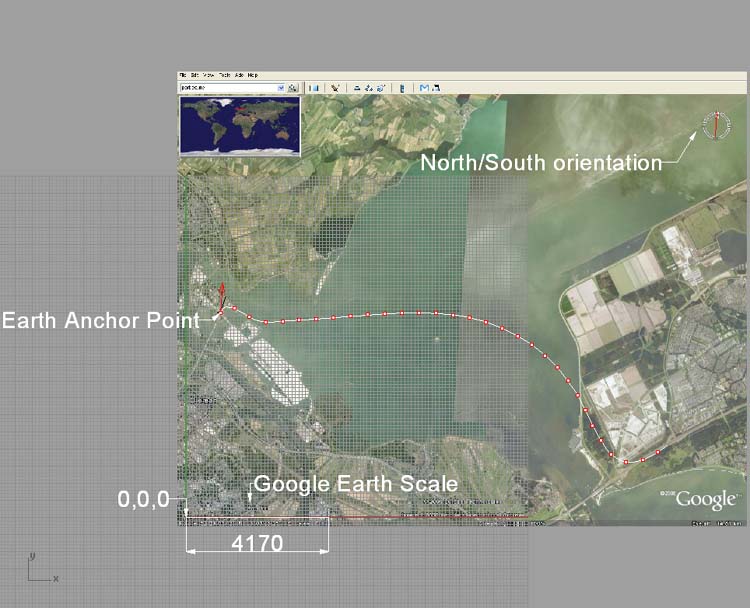Sidebar
教學:在Google Earth裡建立一座橋的3D模型
在Google Earth用Rhino建立Flevodam
 本教學介紹如何在地球上所需位置建立3D建築物或工程。縮放、位置和定位對於正確展現3D模型來說是非常重要的。
本教學介紹如何在地球上所需位置建立3D建築物或工程。縮放、位置和定位對於正確展現3D模型來說是非常重要的。
.
Flevodam概念由RhinoCentre的Gerard Petersen建立。
所有版權及資訊僅可用於教育目的
資源:
在Rhino中放置Google 地球的背景點陣圖
- 在Google地球所需位置做一張圖片,並存取。放大直到網站充滿您的螢幕直到最大限度已獲得準確的結果。 重點是要筆直往下看地球,避免透視的扭曲。
- 在Rhino中建立新的模型及設置單位,以公尺為單位。
- 將這張從Google 地球來的圖像當作背景點陣圖 (BackgroundBitmap 指令,Place選項 ) 於Rhino視圖的Top區。
- 在點陣圖的左下角,您可以看到目前點陣圖的縮放比例。
- 畫一條線 Line,長度從0.0.0向右。
- 移動Move背景點陣圖 (BackgroundBitmap指令, Move選項 ),將左側起始點放置在0.0.0的縮放規模上。
- 縮放Scale背景點陣圖 (BackgroundBitmap指令, Scale選項),從縮放終結點至稍早您畫線的終結點上。
- 現在您的背景點陣圖應該跟您的Rhino模型等比了。
建立3D模型
如果您需要在地面標記可用空間的輪廓,最容易的方式就是畫一條大概的線,之後將它的控制點與背景點陣圖中確切的位置對準。
現在您可以建立3D模型
在此案例中您可以下載模型來觀察細節是如何完成的。
該群島可以用ArrayCrv建立,也可以用來建立橋樑跟塔,只要把不必要的地方刪除即可。
要建立橋樑,請在橋的截面處及地球錨點使用Sweep1。
建立地球定位點
在Google地球中,正確的位置跟方向對正確3D模型的呈現是非常重要的。
南北方向
- 在Google地球圖像背景的羅盤圖形中,從北到南畫一條線 Line。
- Move將這條線移動到地球錨點處,比如建築物的一角。在此案例中您可以看到一個紅色箭頭指向北方。
- 在Google地球為模型的精確地點做一標記。在此案例中,將會是紅色箭頭的起始點。
- 在Google地球中更改緯經度 Lat/Lon,將'度、分、秒'改成'度' (在工具>選項視圖)。
- 讀取這個地標的經緯度 (在標記上按右鍵>屬性>視圖)。
- 在Rhino中利用EarthAnchorPoint指令,填寫這些經緯度(52.367450 / 4.972769)。
- 在這個模型中,選取紅色箭頭的起始點。
- 選擇箭頭的另一端為北端,現在您應該可以辨別東方。
- 將這一個點指定一個名稱和一個URL。
建立Google 地球之旅
- 下載KML及KMZ檔,以查看您該如何在Google地球使用模型並做示範。
- 匯入KML及KMZ至Google地球。
- 在Google地球,飛到所需位置並添加一個標記。利用右上角的控制向來移動、縮放或傾斜、轉動(Move、Zoom、Tilt、Rotate),直到您對視圖滿意。
- 按一下標記 Placemark,將其命名為1。
- 如果您加入太多太靠近的標記,看起來會很混亂,所以可以先讓它們變得看不見。 按一下Style>Color,並將不透明度Opacity設為0。
- 到另一個視圖,並加入標記2。
- 添加您所需的標記,現在您有一連串看不到的標記了。
- 在Space視窗,雙點擊1,接著按下Play鍵。
zh-tw/rhino/flevodam.txt · Last modified: 2020/08/14 (external edit)